4 façons de transférer de la musique iPhone 8/X/XR/XS/11/12/13/14/15 vers PC avec/sans iTunes
Vous voulez transférer de la musique iPhone /8/X/XR/XS/12/13/14/15 vers PC sans iTunes ? Vous obtiendrez 4 façons efficaces à copier musique iPhone vers PC directement. Veuillez lire la suite.
Tutoriels sur musique iPhone
Transfert musique vers iPhone
Transfert audio vers iPhone
Transfert musique vers PC/Mac
Transfert musique vers iTunes
Astuces musicales iPhone
Astuces musicales iTunes
Astuces d’Apple Music
Si votre ordinateur PC est restauré, toute la bibliothèque musicale est vidée, vous avez besoin de transférer de la musique iPhone vers PC pour reconstruire la bibliothèque. Mais comment transférer de la musique iPhone vers PC ? Vous devez penser à iTunes dans le premier temps, malheureusement il existe certains défauts :
- iTunes ne transfère que les achats depuis iTunes Store, ça signifie que la musique téléchargée depuis l’App tiers ou CD ne peuvent pas être transférée.
- iTunes vous permet seulement de copier les fiches MP3 vers votre iPhone, mais pas de faire l’inverse.
Si vous avez ce genre de problème, alors vous êtes au bon endroit, cet article vous fournit une solution efficace de copier de la musique iPhone 11/12/13/14/15 sur PC avec/sans utiliser iTunes.
SommaireMasquer
Partie 1. Transférer de la musique iPhone 8/X/XR/XS/11/12/13/14/15 vers PC gratuitement avec iTunes
iTunes est un outil de multimédia développé par Apple, vous pouvez créer une liste de lecture sur PC/Mac et importer les chansons avec iTunes, bien sûr, synchroniser de la musique iTunes vers votre iPhone/iPad/iPod. Mais si vous souhaitez mettre de la musique de l’appareil iOS sur PC, c’est un peu difficile mais gratuit, car iTunes ne peut que transférer les achats iPhone vers PC.
Voici comment transférer les musiques iPhone vers PC :
- Ouvrez iTunes sur PC et branchez votre iPhone à l’ordinateur via le câble USB > Cliquez sur l’icône Fichier > Appareils > Transférer les achats de XXX (votre nom d’iPhone), si vous voulez transférer plus sans limite, suivez la façon 2.
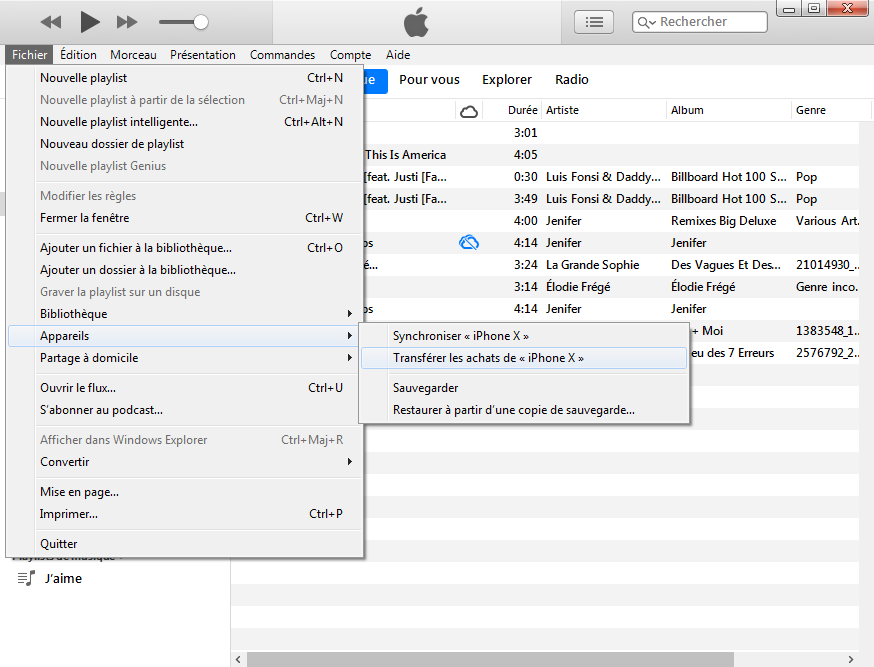
Copier la musique iPhone vers PC
Partie 2. Transférer de la musique iPhone vers PC sans iTunes
Ici, on vous propose AnyTrans – un expert de transférer et gérer les données iPhone/iPad/iPod, qui vous permet de copier de la musique iPhone 15/14/13/12/11/XS/XR/X/8 vers PC directement, sans le processus compliqué.
- Prend en charge le transfert de fichiers MP3, M4A, MP4B, WMA, WAV, MP4, M4V, MOV, WMV, AVI, etc.
- Vitesse de transfert ultra-rapide : le transfert de plus de 100 chansons va prendre 25 secondes.
- Pour vous aider à écouter de la musique plus facilement, AnyTrans vous soutient aussi d’importer musique iPhone vers iTunes ou vers un autre iPhone.
- Vous pouvez aussi mettre la musique préférée comme sonnerie personnalisée.
- À part la musique, comme son nom l’indique, ce logiciel est si puissant que vous pouvez transférer tous vos précieux souvenirs, tels que les contacts, les messages , les photos ainsi que les vidéos appréciées, même vos paramètres personnalisés, etc.
- AnyTrans est un logiciel sûr et stable, sans publicité, logiciel espions et virus, avec une authentification sécurisée McAfee.
Maintenant, téléchargez AnyTrans sur votre ordinateur pour essayer gratuitement à transférer les données iOS à PC de manière intelligent.
Télécharger pour Win Compatible avec tous Windows Télécharger pour Mac Compatible avec tous MacOS
Essai Gratuit*100% Propre & Sûr
- Téléchargez et installez AnyTrans sur votre ordinateur > Connectez votre iPhone sur ordinateur et lancez AnyTrans > Cliquez sur le bouton Musique.
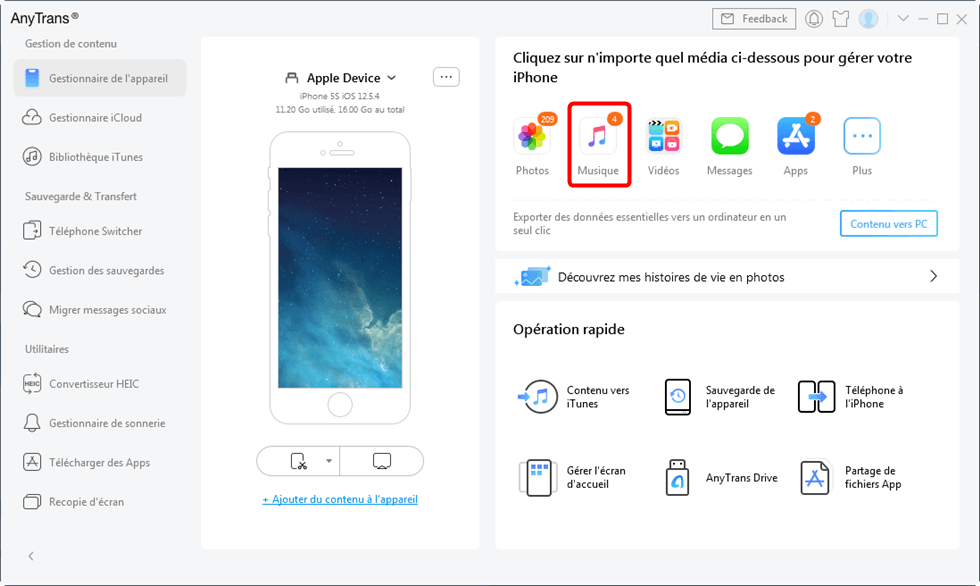
Choisissez l’option Musique
- Sélectionnez l’icône Chansons > Sélectionnez les chansons que vous voulez transférer > Cliquez sur Vers PC pour exécuter le transfert.
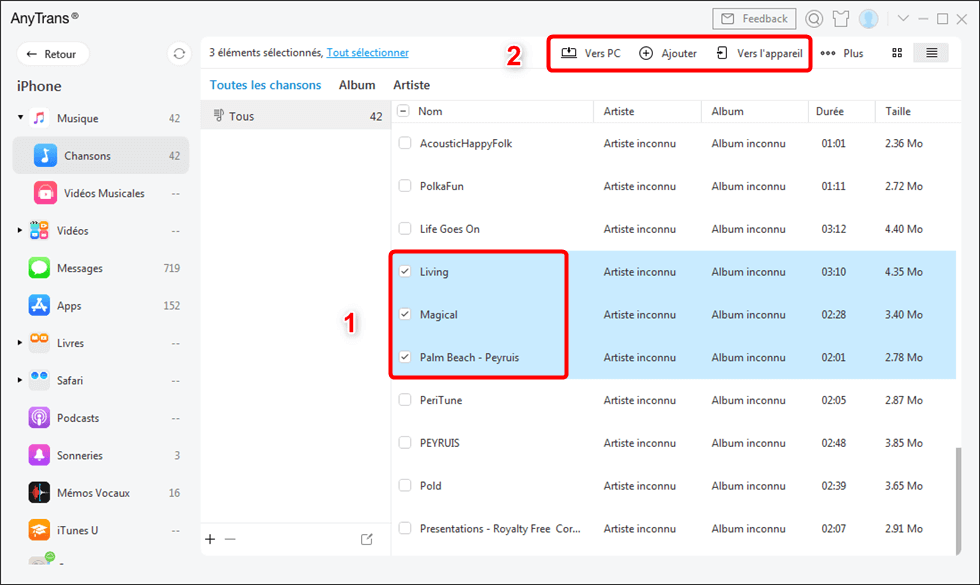
Choisissez les musiques et cliquez sur Vers PC
- Vous pouvez écouter les musiques que vous avez transférées sur PC directement.
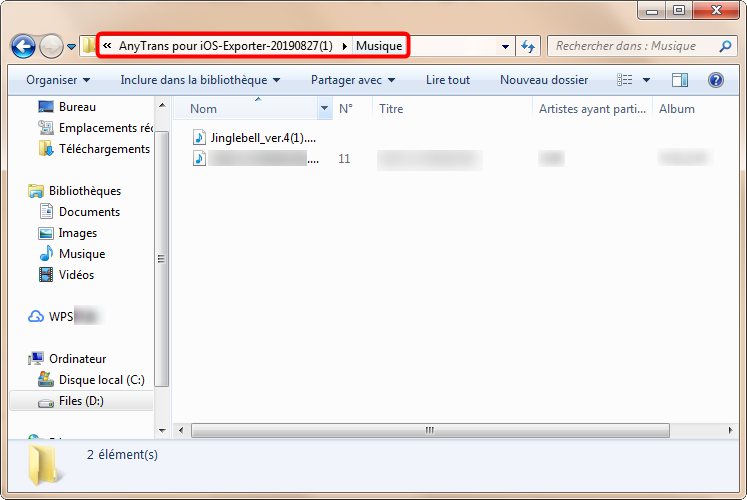
Les chansons exportées
L’espace de stockage audio est plus importante que d’autres, parce qu’elle décide la quantité de chansons que vous pourrez transférer.
Méthode 3 Transférer de la musique sur iPhone vers PC avec DropBox gratuitement
DropBox est un outil Cloud qui vous permet de synchroniser et stocker vos fichiers en ligne pour économiser de l’espace de stockage sur votre iPhone. En installant cette application sur l’appareil et mettant vos fichiers dans DropBox, vous pouvez les télécharger en ligne n’importe où à condtion de se connecter. Voyons comment faire pour transférer vos musiques sur iPhone vers un PC.
- Installez l’application DropBox sur votre iPhone et inscrivez-vous.
- Cliquez sur l’icône Créer pour ajouter des fichiers > Sélectionnez les musiques que vous voulez transférer > Cliquez sur Télécharger.
- Allez sur le site de DropBox avec votre ordinateur et y connectez.
- Attendez quelques instants pour que toutes les musiques s’affichent > Sélectionnez les musiques > Cliquez sur Téléchager ou déplacez directement dans un fichiers sur votre PC.
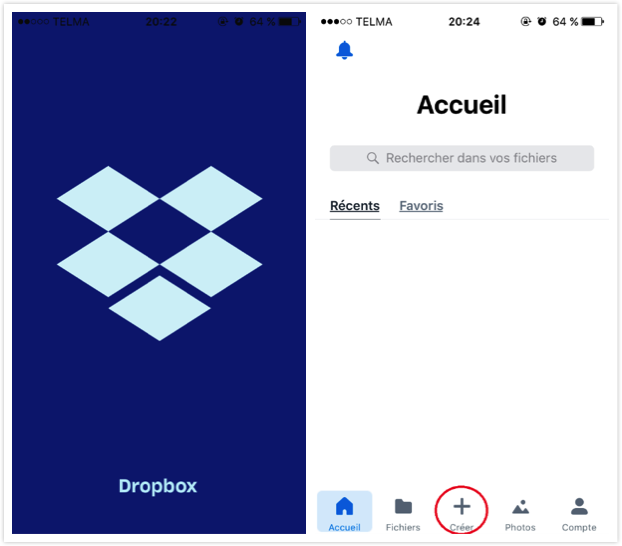
Transférer musique iPhone vers PC avec DropBox
Méthode 4 Transférer de la musique sur iPhone vers PC par E-mail
Un moyen très pratique, on met souvent des documents comme pièce-jointe dans un e-mail, cependant, on néglige souvent qu’il est possible de transférer de la musique par un e-mail. Les étapes sont presque pareilles que l’envoie d’un mail avec pièce-jointe.
- Sélectionnez les musiques à transférer sur votre iPhone > Cliquez sur l’icône Mail.
- Saisissez l’adresse du destinateur (vous pouvez envoyez à la vôtre) > Cliquez sur Envoyer.
- Après avoir reçu ce mail, vous pouvez les enregistrer directement vers votre PC.
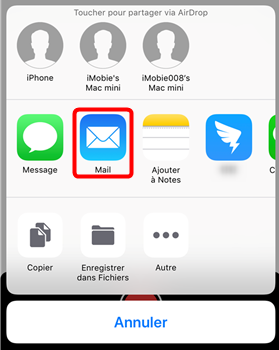
Envoyer musique iPhone vers PC par Mail
Conclusion
Avec AnyTrans, vous pouvez exporter de la musique depuis iPhone vers PC si facilement. En plus, vous pouvez transférer plus de données iOS, comme les messages, vidéos, photos, contacts, etc. Maintenant téléchargez AnyTrans pour faire un essai gratuit, qui vous offre le service de remboursement dans 60 jours après l’achat. Avec d’autres problèmes, laissez le commentaire dessous.

AnyTrans – Meilleur outil de transfert musique iPhone à PC
- Transférer de la musique de l’iPhone/iPad/iPod vers PC/Mac sans gêne.
- Transférez tous les genres de musique facilement et rapidement en un clic.
- Les opérations sont simples, compatible même aux utilisateurs débutants.Liberté : Transférez librement des données entre iPhone, iPad, iPod, iTunes, iCloud et PC
Télécharger pour Win
Compatible avec tous Windows
Télécharger pour Mac
Compatible avec tous MacOS
Essai Gratuit *100% Propre & Sûr
Questions liées aux produits ? Contactez l'équipe Support pour trouver une solution >





